随着时间的流逝,文件的积累以及其他因素的影响会导致电脑的性能降低,并可能会出现各种故障问题。这时有一个不错的选择就是格式化电脑,将其重置到出厂状态。那Windows电脑怎么格式化呢?
首先,在格式化电脑之前,我们需要记住的一点就是“备份”,不管你的电脑是否需要备份,小编在这里还是建议彻底检查一下,避免丢失重要数据。
 电脑格式化的方法
电脑格式化的方法方法一:在Windows设置中重置电脑
如果电脑使用的系统版本是Windows 10或Windows 8并且能正常启动,那您可使用系电脑统自带的“重置此电脑”功能来格式化电脑。
① 在Windows电脑上打开“设置”。
Windows 10系统:点击“更新和安全”>“恢复”,然后在“重置此电脑”下,点击“开始”。
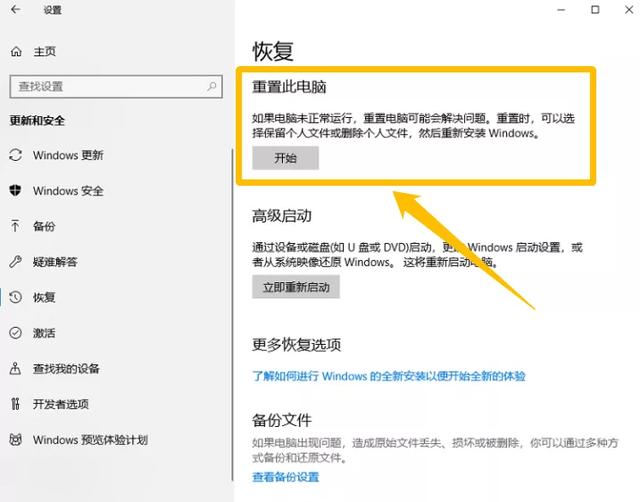
Windows 8系统:点击“更多电脑设置”>“更新和恢复”>“恢复”。然后在“删除所有内容并重新安装Windows”下,点击“开始”。
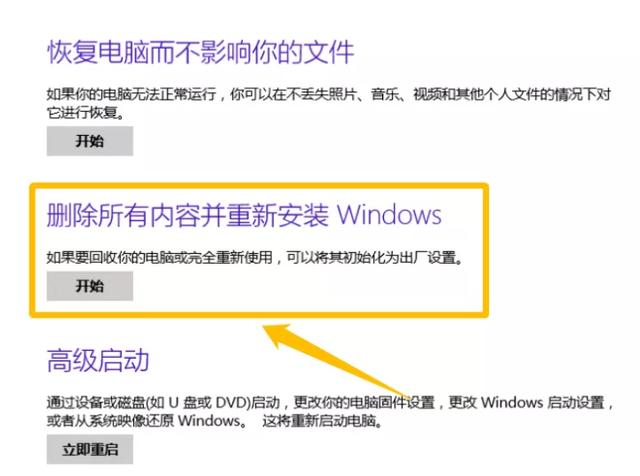
② 在弹出的窗口中,您可选择“保留我的文件”或“删除所有内容”。选择其一后,根据操作指示开始初始化电脑。
方法二:进入Windows恢复环境格式化电脑
如果无法启动电脑,那你可尝试进入Windows恢复环境后再进行电脑重置。
① 打开计算机电源,然后在完全启动之前按住电源按钮将其关闭,此步骤重复三次。
② 然后在出现“选择一个选项”时,依次点击“疑难解答”>“重置此电脑”。
③ 然后请选择“保留我的文件”或“删除所有内容”。如果您打算出售或赠送计算机,则后者将是更安全的选择。它将覆盖驱动器上的任何数据,恢复数据的可能性会很小。
④ 电脑自动重启后,请点击选择一个“账户名”。然后输入账户密码(如果没有密码就无需输入),点击“继续”。
⑤ 确认重置信息后,点击“重置”。电脑将会自动重启并进行系统初始化,该过程可能需要较长时间,请耐心等待。
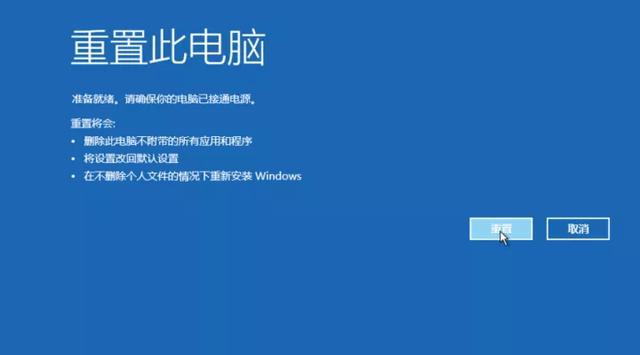
电脑格式化的分享就到这里,希望能给你带来帮助,记得给我们转发点赞哦!想要获取更多资讯和干货,请关注夏冰加密软件。
电脑




